[Notes/Domino] ノーツメールチェッカー
開発環境が本番環境とは別ドメインの場合、本番環境にある自分のメールをチェックするのに、いちいちIDを切り替える必要があり、煩わしいことがあるかと思います。また、急用のメールに気付かなかったり、開発に集中できないといった実害が出てくることもあります。
メールチェックを行うソフトには Notes Minder がありますが、ID を切り替えるとアンロードされてしまいますし、そもそも別 ID のメールをチェックすることができません。
そんな煩わしさを解消するためのソフトを開発してみましたので、使いたい人は使ってみてください。
特長
- 作業している ID とは別の ID のメールをチェックすることが可能。(メールチェック中に ID を切り替えても問題ない。)
- 最新メールの送信者と件名の情報を、ポップアップで表示。(重要なメールかどうかの判断ができる。)
- チェック間隔を秒数で指定可能。
動作環境
本ソフトは R6.0x 以上のノーツクライアントで動作します。(R5 以下は動作対象外です。) また、HTA を使用してますので、IE6 以上がインストールされていて、HTA が動作する環境であることも必要です。
ウイルスソフトや会社の環境によっては、動かない場合もあるかもしれませんので、あしからず。
(HTA にした理由は、会社の環境が VB などがインストールされていない場合が多いので、その場合でもソースをいじれるようにしたかったためです。)
ライセンス
当ソフトはフリーソフトです。
ご自分で使用する分には、ソースを変更してもかまいません。
ただし著作権は takenoff が保有しておりますので、名前を騙って再配布するような行為はやめてください。
既知の問題・注意事項
- 当ソフト起動時に、開発しているDBのテストは絶対に行わないでください。(当ソフトが動作していることにより、DBの動作に影響が出る可能性がゼロであるという保証がないため。)
- メールDBの受信ボックスの設計をカスタマイズしている場合は、正常に動作しない場合があります。(受信日の昇順になっていればOK。)
- 当ソフトに万が一誤作動があると、メールを確認できない場合がありますので、1時間~2時間に1回程度は、直接メールDBを開いて確認することをおすすめします。
免責事項
当ソフトを使用したことによって発生した損害については、作者は一切賠償責任を負わないものとさせていただきます。
必ずテストを行った上で、ご自身の責任において使用するようにしてください。
インストール方法
1. 以下のリンクから Zip ファイルをダウンロードします。
chkmail.zip をダウンロード (約5KB)
(2010/08/02: Zip ファイルを落とすことに抵抗がある方は、http://takenoff.com/files/software/{パスワードの文字列}/chkmail.html にアクセスし、表示されたソースコードをコピーして、テキストエディタにペーストし、「.hta」の拡張子で保存してください。)
2. Zip ファイル中の「chkmail.hta」を適当なフォルダに解凍します。(※アイコンをノーツのアイコンにしたい場合は、ノーツプログラムディレクトリに解凍してください。)
アンインストール方法
chkmail.hta を消せば OK です。
(※メールチェックを実行すると、notes.ini に「$MailChecker-」で始まる環境変数が4つ記録されますので、気になる人は、それらも削除してください。(よく解らない人は、何もしなくて結構です。))
使用方法
1. chkmail.hta を実行してください。
2. 現在の ID (または前回メールチェックに使用したID)に対するパスワードを入力するダイアログが表示されますので、パスワードを入力します。
- ダイアログに表示されているIDファイル名をよく確認してください。
- ノーツクライアントの設定によってはダイアログが表示されない場合もあります。
- パスワードダイアログをキャンセルした場合は、次回起動できない場合があります。そのときは、ノーツクライアントを再起動してください。
3. メールをチェックしたいユーザーの、ID ファイルのパス、メールサーバー名、メールファイルパスなどを入力し、「メールチェック開始」ボタンをクリックします。(※ここで入力した情報は、次回起動時に自動的にセットされます。)
4. メールをチェックしたいユーザーの ID に対するパスワードを入力するダイアログが表示されますので、パスワードを入力します。
5. メール監視中のダイアログになります。(タイトルバーにチェックした時刻とチェック対象のユーザー名が表示されます。)
(6. メールが届くと、以下のようなポップアップが表示されます。)
(7. 6のポップアップを閉じても、「概要を表示」ボタンにて再度表示することができます。(ただし、直近分のみ))
8. メールチェックを終了するには、「メールチェック終了」ボタンをクリックしてください。アプリケーションが終了します。
変更履歴
| Ver. | 変更日 | 変更内容 |
|---|---|---|
| 1.00 | 2010/06/14 | 初版作成 |
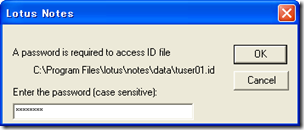
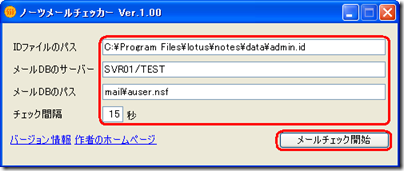
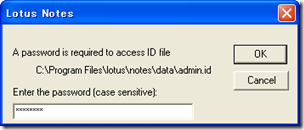
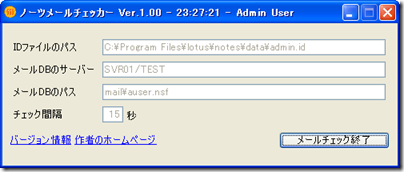
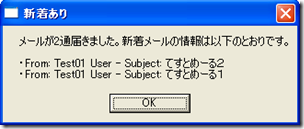
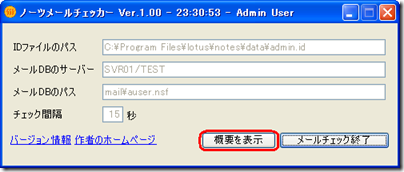
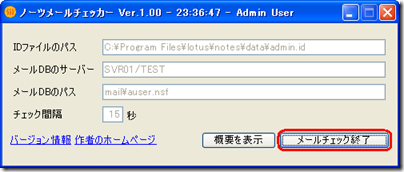

コメント
コメントはありません
※コメントは承認制となっております。管理者が承認するまで表示されません。申し訳ありませんが、投稿が表示されるまでしばらくお待ちください。